本篇内容主要讲解“windows中studioone如何导出音频”,感兴趣的朋友不妨来看看。本文介绍的方法操作简单快捷,实用性强。下面就让小编来带大家学习“windows中studioone如何导出音频”吧!
1、启动studioone软件,在首页点击“文件”。
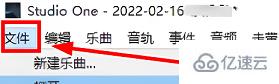
2、在“打开”中选择需要创作的文件,点击右下角的编辑进行乐曲创作。
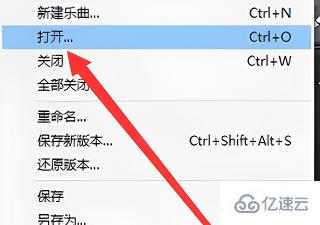
3、创作完成后,点击菜单栏的“乐曲”。
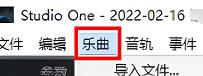
4、选择“导出混音”,并设置相关参数。
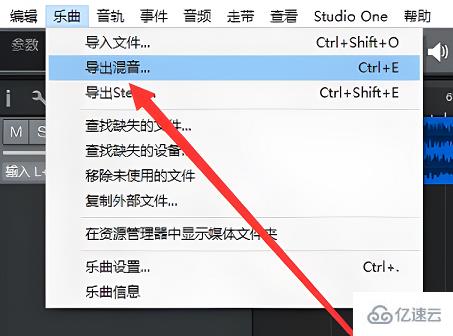
5、最后,再点击“确定”就可以了。

到此,相信大家对“windows中studioone如何导出音频”有了更深的了解,不妨来实际操作一番吧!这里是亿速云网站,更多相关内容可以进入相关频道进行查询,关注我们,继续学习!
免责声明:本站发布的内容(图片、视频和文字)以原创、转载和分享为主,文章观点不代表本网站立场,如果涉及侵权请联系站长邮箱:is@yisu.com进行举报,并提供相关证据,一经查实,将立刻删除涉嫌侵权内容。